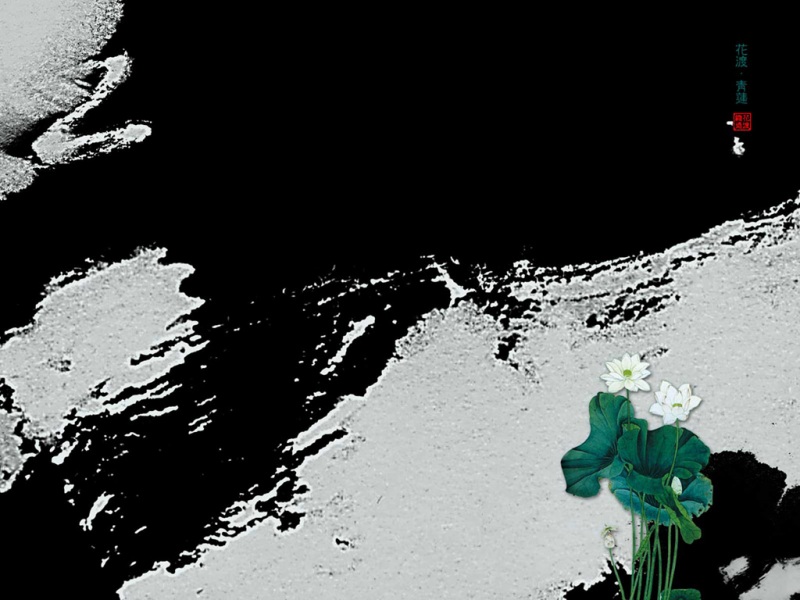我们在日常的工作当中,有时候需要吧一些文件分享给其他人,但是又不想文件泄露,所以就需要为共享的文件夹设置权限来保证文件夹的安全,那么win7系统如何设置共享文件夹权限呢?今天笔者为大家介绍Windows7系统共享文件夹设置权限步骤。
Windows7系统共享文件夹设置权限教程:
1、右键点击计算机,在打开的菜单项中,选择管理。如图所示:
2、计算机管理窗口中,找到共享文件夹。如图所示:
3、展开共享文件夹,找到共享。如图所示:
4、所有共享的文件,找到共享文件,点击右键,在打开的菜单项中,选择属性。如图所示:
5、属性窗口中,切换到共享权限,给予权限设置。如图所示:
6、如果没有你的用户,请点击添加,把用户添加进来,再给予权限设置。如图所示:
win7系统设置共享文件夹权限的操作步骤就为小伙伴们介绍到这边了,如果用户们有需要,可以根据上述方法步骤进行操作哦,希望本篇教程对大家有所帮助
如果觉得《Windows7系统共享文件夹设置权限方法》对你有帮助,请点赞、收藏,并留下你的观点哦!